고정 헤더 영역
상세 컨텐츠
본문
칼무리란
컴퓨터를 이용하다 보면 스크린샷을 이용하게 되는 경우가 생깁니다
개인에 따라 차이는 있겠지만 컴퓨터를 사용하는 데 있어 사용하는 기능이기도 합니다
많은 사람이 캡처 도구나 툴바의 캡처 기능을 활용하겠지만
이 방법들은 화면에 보이는 부분만 캡처가 가능하다는 점입니다
그런데 내가 원하는 캡처 부분이 긴 내용이라면 몇 번에 걸쳐서 캡처를 해야 하는데
이를 도와줄 방법이라고 해야 할까 싶습니다
바로 1번의 클릭만으로 해결할 수 있기 때문입니다
이 방법으로 시간도 단축시켜줄 수 있기 때문에 놓칠 수 없는 방법이 아닐까 싶기도 하지만
내가 캡처를 사용할 일이 별로 없다면 필요성은 낮아진다고도 볼 수 있습니다

칼무리 다운로드 - 검색
이미 알고 계실지는 모르겠지만 칼무리라고 검색을 해주면 쉽게 찾을 수 있습니다
사이트로 넘어가서 위쪽에 보이는 카테고리 중에서 다운로드를 이용하면 됩니다
따로 설치는 할 필요 없이 압축만 풀어주면 바로 실행하는 파일이 들어있으니
이를 통해서 내가 원하는 영역에 대해서 캡처를 해주면 되는 간단한 방법입니다
키보드가 없다면 이용은 어렵기 때문에 키보드가 있어야 한다는 점도 있으니
참고해 주시면 좋을 것 같습니다




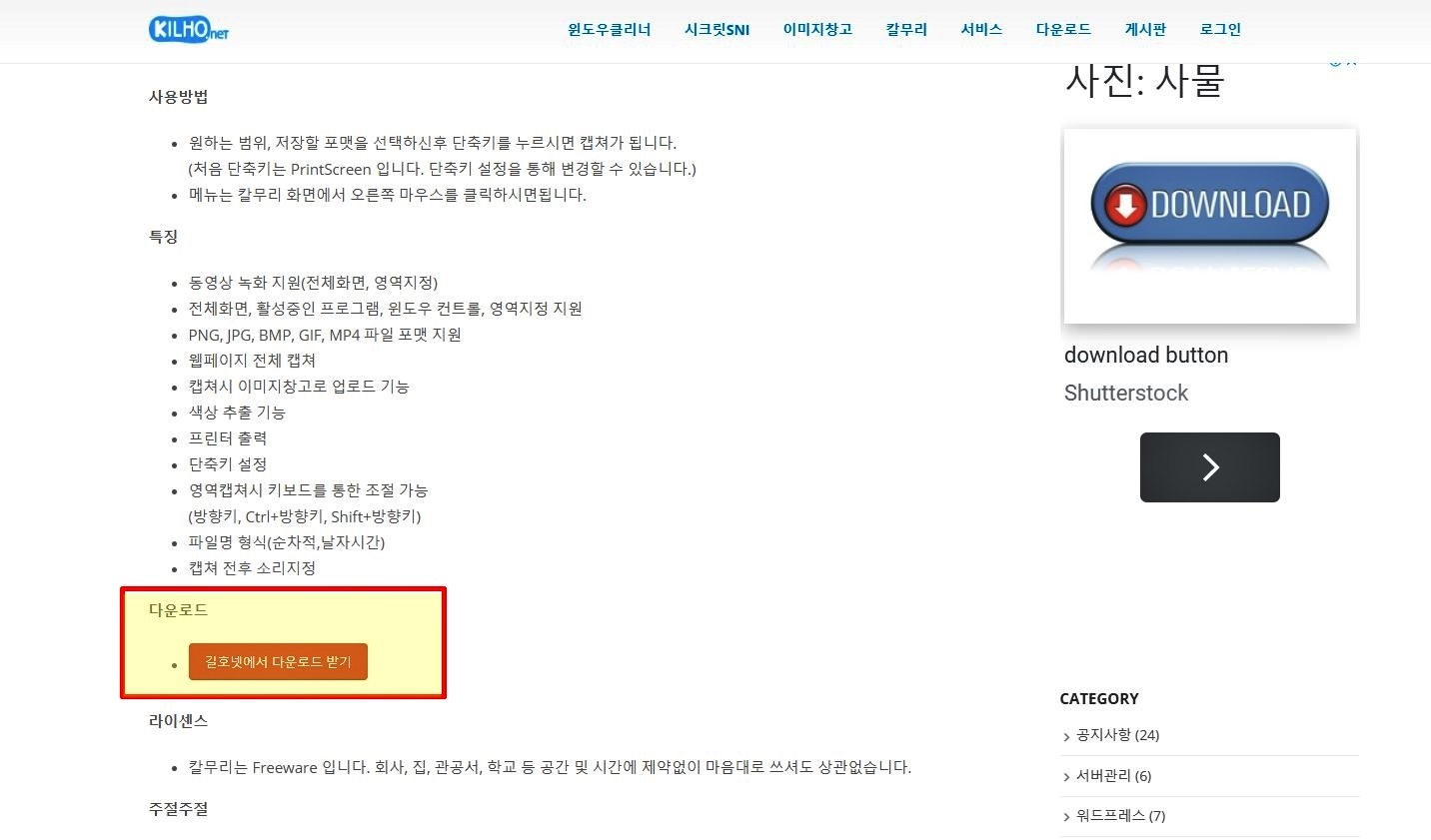
칼무리 다운로드 - 실행
압축을 풀고 생성된 파일을 실행하게 된다면 내가 원하는 캡처 방식을 선택하면 되는데
전체 페이지를 하는 것이기에 웹페이지를 선택해야 합니다
이후에는 하나의 창이 생성되는데 스크릿샷을 하고 싶은 부분으로 넘어가 주어야 합니다
검색해서 찾아가거나 주소만 따로 붙여 넣어줘도 됩니다
그리고 해당 페이지에 접속을 하고 스크린샷 버튼을 눌러주면 완료가 됩니다
해당 캡처 화면이 설치된 파일에 추가가 된 모습을 확인할 수 있게 됩니다





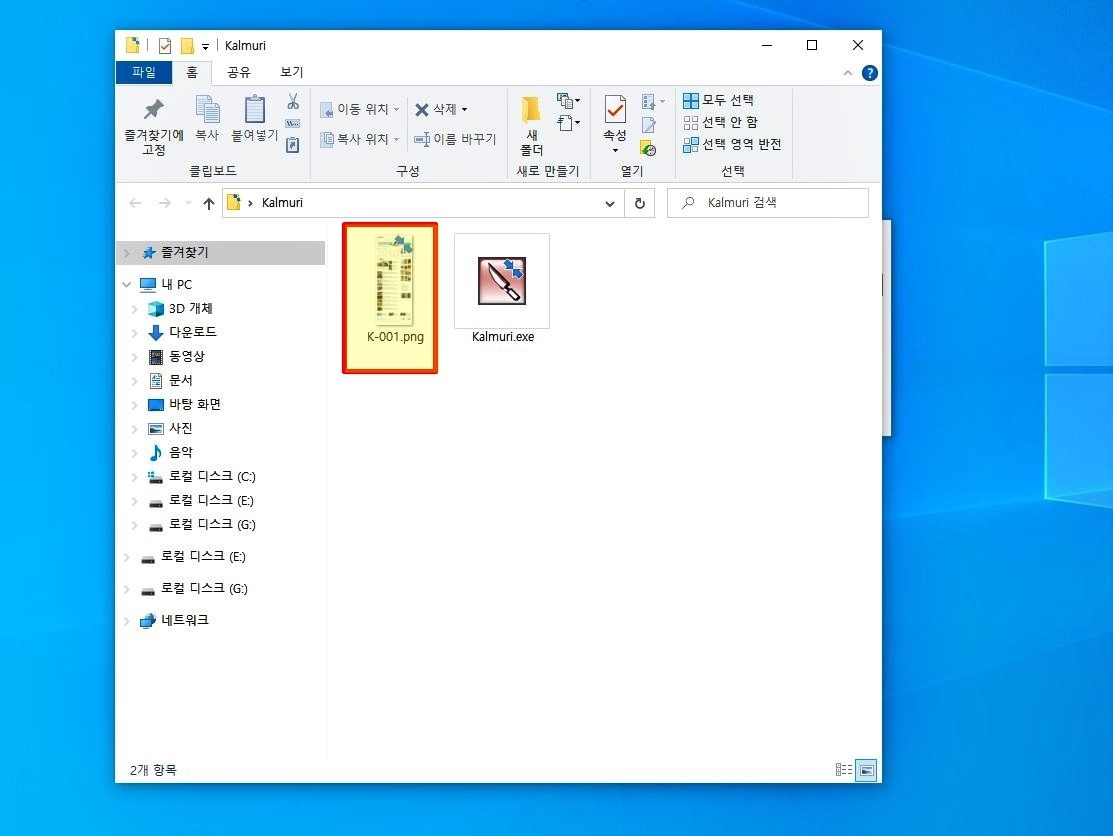

칼무리 다운로드 마무리
개인에 따라서 활용 여부는 달라질 수 있는 부분이기도 합니다
긴 페이지를 얼마나 스크린샷하는지 다르기 때문이라고 할 수 있기 때문입니다
지금은 사용하지 않더라도 용량이 적은 편이기 때문에
다운로드만 하여 놓고 내가 필요할 때 이용해도 괜찮다고 보입니다
물론 알아만 두고 나중에 이용해도 문제는 없다고 보입니다
이제는 한 번의 클릭으로 스크린샷해서 시간을 단축시켜 보시면 어떨까 합니다
저의 글을 읽어 주셔서 감사합니다 오늘도 즐거운 하루 보내세요~
저의 글이 조금이나마 도움이 되셨다면 로그인이 필요 없는 공감♥ 한번 꾸욱 눌러주세요 ^^
'IT정보' 카테고리의 다른 글
| 엔비디아 그래픽 드라이버 업데이트 쉬워요 (0) | 2020.11.20 |
|---|---|
| 숨김폴더 해제 하는 방법! (0) | 2020.11.19 |
| 펀맘 엄마표공부는 이것으로 (0) | 2020.11.17 |
| 국세청홈택스 어떻게 이용하나요? (0) | 2020.11.16 |
| 카톡 배경화면 바꾸기 내입맛대로! (0) | 2020.11.13 |






댓글 영역